在电脑维修或系统重装时,往往需要使用光盘进行操作。本文将介绍如何正确使用Win7系统安装光盘,并提供一些注意事项,帮助读者顺利完成系统安装。
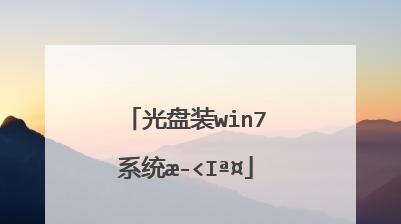
一、检查光盘完整性
在使用安装光盘之前,首先要检查光盘的完整性。查看光盘表面是否有划痕或污渍,并确保没有损坏。如发现问题,应更换一个完好的光盘。
二、备份重要数据
系统安装过程中,会清空计算机硬盘上的数据。在开始安装之前,务必备份重要的文件和资料,以免丢失。

三、准备启动光盘
将Win7系统安装光盘插入电脑的光驱中,并重新启动计算机。然后按照屏幕上的提示,进入系统安装程序。
四、选择语言和区域设置
在安装程序启动后,首先需要选择所使用的语言和区域设置。根据个人喜好和实际需求进行选择,并点击下一步继续。
五、点击“安装”开始安装过程
在进入安装程序主界面后,点击“安装”按钮,系统将开始进行安装准备工作。

六、阅读并同意许可条款
在继续安装之前,需要阅读并同意Win7的许可条款。仔细阅读条款内容,并勾选同意选项后,点击下一步。
七、选择安装类型
在安装类型界面中,可以选择“自定义”或“升级”安装。如果是首次安装,选择“自定义”;如果是已有系统的升级安装,选择“升级”。
八、选择安装位置
在自定义安装中,需要选择要安装系统的磁盘分区。可以根据需要进行分区和格式化操作,并选择一个适当的磁盘作为安装位置。
九、等待系统安装
一旦选择好安装位置,点击下一步后,系统将开始进行文件复制和安装过程。这个过程可能需要一段时间,请耐心等待。
十、设置用户名和密码
在文件复制完成后,系统将要求设置用户名和密码。设置一个易于记忆且足够安全的用户名和密码,并点击下一步。
十一、选择计算机名称
根据个人喜好,为计算机设置一个名称。可以使用默认名称或自定义一个名称,并点击下一步继续安装。
十二、设置时间和日期
在时间和日期设置界面,选择正确的时区、日期和时间。确保系统时间准确无误,并点击下一步。
十三、安装完成重启
当安装程序完成后,系统将要求重新启动计算机。点击“是”进行重启,以完成系统安装。
十四、完成安装后的注意事项
系统安装完成后,需要及时安装更新、驱动程序和常用软件,并设置合适的防火墙和杀毒软件,以确保系统的安全和稳定。
十五、
通过本文所介绍的步骤,我们可以顺利完成Win7系统的安装。在整个过程中,需要仔细阅读提示,操作前谨慎备份重要数据,并根据实际需求进行设置,确保系统的正常运行。希望本文能够对读者在使用电脑系统安装光盘方面提供一些帮助。







